Când sunteți infectat cu programe malware încăpățânate pe care vi se pare greu să le eliminați, s-ar putea să vă grăbiți să instalați o soluție terță parte antivirus sau anti-malware. În timp ce acestea funcționează bine, Windows 10 are propria protecție antivirus de înaltă calitate numită Microsoft Defender (anterior Windows Defender) pe care o puteți utiliza în schimb.
Această protecție se numără printre sutele de Windows servicii și procese care fac Windows unic. Acestea includ Kernel Windows (ntoskrnl.exe) și alte procese importante, cum ar fi Antimalware Service Executable, o parte integrantă a protecției Microsoft Defender. Iată ce trebuie să știți despre asta.

Ce este procesul executabil al serviciului Antimalware și este sigur?
Majoritatea utilizatorilor nu vor fi familiarizați cu procesul executabil al serviciului Antimalware, dar, așa cum sugerează și numele , joacă un rol important în apărarea integrată a computerului împotriva infecțiilor malware. În special, acest proces important de sistem este procesul de fundal pentru Microsoft Defender.
După cum am menționat deja, Microsoft Defender este propria protecție antivirus și antimalware a Windows. Acest lucru asigură faptul că fiecare computer Windows 10 de pe piață are protecție încorporată împotriva malware-ului, a virușilor și a altor amenințări care ar putea compromite computerul și ar putea fura (sau distruge) datele dvs. image ">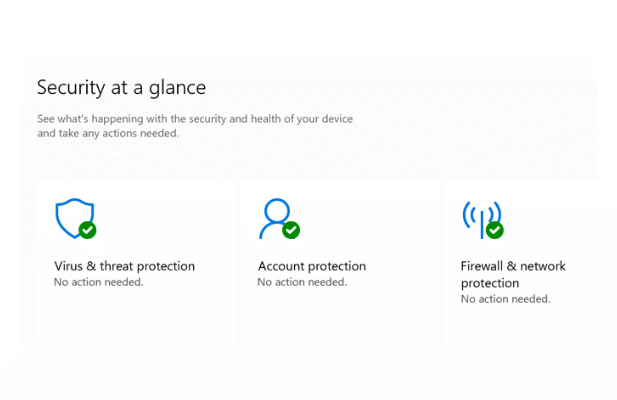
Dacă observați procesul executabil al Serviciului Antimalware (sau Serviciul antivirus Microsoft Defender aferent) care rulează în Task Manager, nu vă alarmați - este aproape o certitudine că acesta este același proces de sistem original din spatele Microsoft Defender.
Atâta timp cât Microsoft Defender este activ, Antimalware Service Executable va rula în fundalul computerului. Realizează și activează toate caracteristicile importante Microsoft Defender, cum ar fi verificarea fișierelor înainte de a le deschide, efectuarea verificărilor periodice de fundal ale fișierelor și actualizarea automată a bazei de date a amenințărilor.
In_content_1 all: [300x250] / dfp: [640x360]->
Dacă treceți la o soluție antivirus terță parte (cum ar fi Avast sau Malwarebytes ), Microsoft Defender va trece la modul dezactivat, asigurându-se că nu există conflicte. Aceasta înseamnă că procesul executabil al serviciului Antimalware ar trebui să fie inactiv, să nu utilizeze resurse de sistem și să rămână indisponibil până când Microsoft Defender este reactivat.
Modul în care serviciul Antimalware executabil cauzează probleme de CPU și RAM mari
De cele mai multe ori, Antimalware Service Executable rămâne inactiv, utilizând resurse de sistem minime. Cu toate acestea, dacă îl vedeți utilizând o cantitate mare de procesor sau memorie RAM pe computerul dvs., este probabil un semn că Microsoft Defender efectuează o acțiune.
Aceasta ar putea rula o scanare antivirus pe un fișier sau aplicație, verificarea actualizărilor de amenințări noi de la serviciile Microsoft, prevenirea amenințărilor de rețea terță parte și multe altele. Acestea sunt toate acțiunile tipice ale unui program antivirus standard, deci nu ar trebui (de obicei) să considerați o anumită utilizare a procesorului sau a memoriei RAM ca fiind o problemă.
Depanarea problemelor ridicate ale procesorului și RAM cu Microsoft Defender puternic>
Cu toate acestea, dacă Microsoft Defender folosește în mod regulat o cantitate mare de resurse de sistem, ar putea indica alte probleme cu computerul dvs. care ar putea fi necesare pentru rezolvare, cum ar fi fișiere de sistem corupte. Acest lucru este valabil mai ales dacă nu se efectuează acțiuni evidente (cum ar fi o scanare malware în curs).
Puteți dezactiva temporar Microsoft Defender dacă aceasta devine o problemă serioasă de stabilitate, dar poate doriți să verificați dacă fișierele de sistem sunt intacte și Windows este complet actualizat cu cele mai recente remedieri de erori mai întâi.
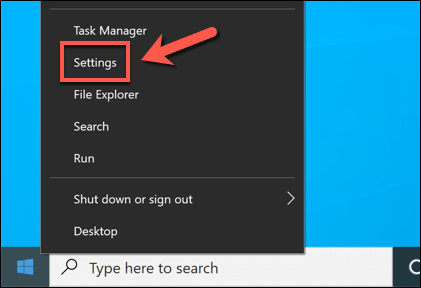
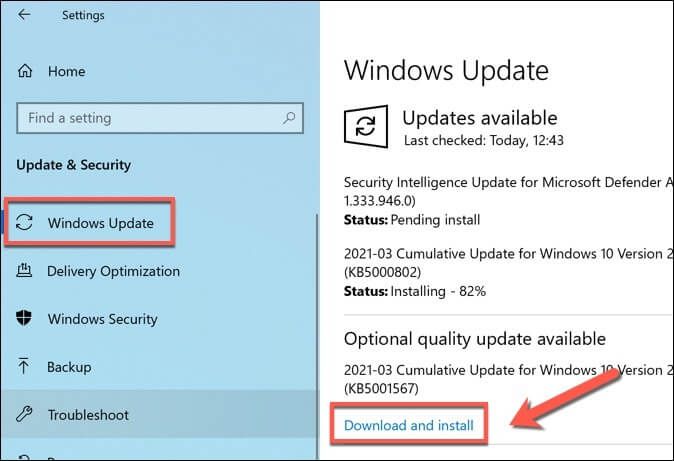
Dacă PC-ul dvs. este actualizat, puteți verifica fișierele de sistem pentru probleme de integritate utilizând instrumentul System File Checker.
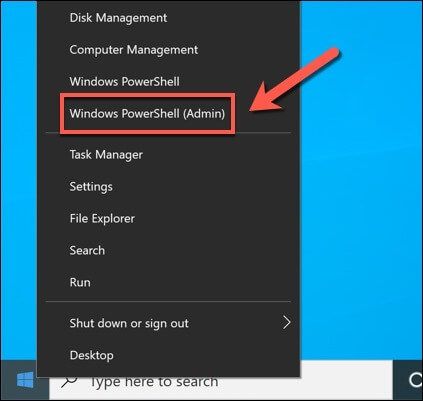
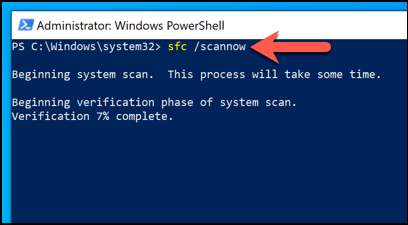
Pentru majoritatea utilizatorilor, acest lucru ar trebui să rezolve problemele obișnuite cu o instalare Windows 10 coruptă care poate cauza probleme de instabilitate, cum ar fi ridicate Probleme cu CPU sau RAM. Cu toate acestea, dacă computerul dvs. este mai vechi și are dificultăți, poate fi necesar să luați în considerare resetarea Windows 10 sau actualizarea computerului pentru a rezolva problema.
Cum să dezactivați Procesul executabil al serviciului Antimalware
Ca proces major al sistemului și procesul de fundal pentru protecția antivirus a Windows-ului nu mai puțin, este aproape sigur că procesul executabil al serviciului Antimalware îl veți vedea rulând în Task Manager este autentic și sigur de rulat.
Nu sunt disponibile rapoarte care să sugereze că orice malware cunoscut încearcă (sau a încercat anterior) să falsifice acest proces pe Windows. Ar trebui să-l vedeți activ numai dacă Microsoft Defender este activat. Dacă vă faceți griji cu privire la stabilitatea sistemului și doriți să dezactivați Microsoft Defender, puteți face acest lucru în Setările Windows.
Totuși, puteți dezactiva temporar Microsoft Defender. Deși poate fi oprit pentru o perioadă limitată, Windows îl va reporni automat la următoarea repornire a computerului, cu excepția cazului în care aveți instalat un antivirus terță parte. Singura modalitate de a ține Microsoft Defender dezactivat este să instalați un alt antivirus.
De asemenea, este recomandatsă dezactivați Microsoft Defender numai dacă aveți instalată o soluție terță parte. Lăsarea PC-ului fără Microsoft Defender sau protecție terță parte activă (chiar și pentru o perioadă limitată) ar putea duce la o infecție cu malware și la pierderea de date de care nu puteți recupera.
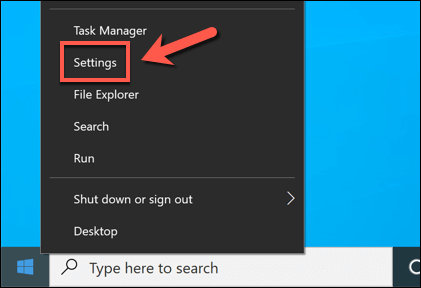
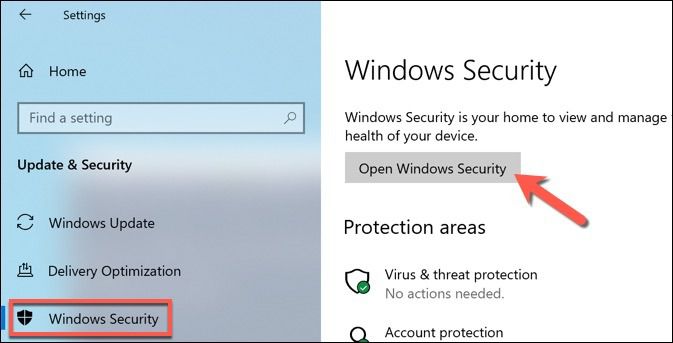
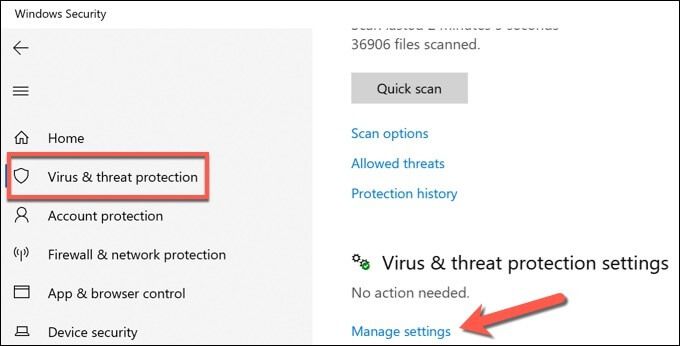
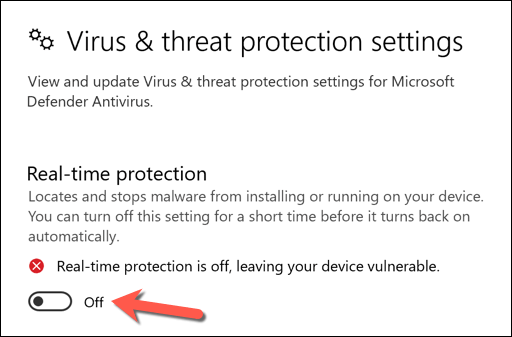
Dezactivarea protecției în timp real a Microsoft Defender va opri orice activitate prin procesul executabil al serviciului Antimalware. Acest lucru vă poate ajuta să stabiliți dacă problemele dvs. de stabilitate sunt specifice Microsoft Defender (și, prin extensie, Windows în sine) și necesită investigații suplimentare.
Depanare suplimentară pentru Windows 10
Procesul executabil al serviciului Antimalware este un proces de sistem sigur și legitim pentru computerele cu Windows 10, deci nu ar trebui să vă temeți să îl vedeți în Task Manager. La fel ca dwm.exe și altele, acest proces ar trebui să fie un motiv de alarmă numai atunci când folosește o cantitate mare de resurse de sistem pe o perioadă lungă de timp.
Dacă este cazul, tu ' Va trebui să procedăm cu depanare și întreținere suplimentare. Ar trebui să mențineți Windows actualizat pentru a instala cele mai recente remedieri de erori și stabiliți un program automat pentru a verifica dacă există noi amenințări și infecții. Dacă toate celelalte nu reușesc, totuși, poate fi necesar să luați în considerare un resetarea din fabrică a Windows 10 pentru a începe din nou.